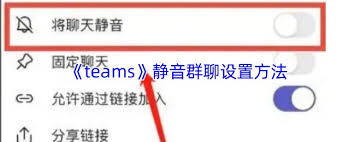导读: 在日常办公中,我们经常会遇到这样的问题:明明在自己电脑上编辑好的word或ppt文件,在换台电脑打开后,字体却发生了变化。这不仅影响了文件的整体美观,还可能造成信息传递的不准确。那么,这究竟是怎么一回事呢?本文将从多个维度来解析这一现象。字体缺失导致的问题当我
在日常办公中,我们经常会遇到这样的问题:明明在自己电脑上编辑好的word或ppt文件,在换台电脑打开后,字体却发生了变化。这不仅影响了文件的整体美观,还可能造成信息传递的不准确。那么,这究竟是怎么一回事呢?本文将从多个维度来解析这一现象。
当我们在一台电脑上编辑word或ppt文件时,如果使用了该电脑上特有的字体,而这些字体在另一台电脑上并未安装,那么打开文件时,系统会自动将这些未安装的字体替换为默认字体。这通常是导致字体变化的主要原因。
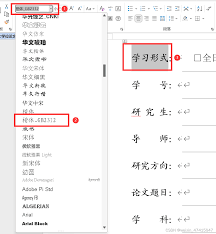
为了避免这种情况,我们可以采取以下几种方法:
1. 安装字体:
- 在新电脑上安装所需的字体。可以通过控制面板中的“字体”选项,选择“安装新字体”,然后找到并安装缺失的字体文件(通常是.ttf或.otf格式)。
2. 嵌入字体:
- 在word或ppt中,点击“文件”-“选项”-“保存”,然后勾选“将字体嵌入文件”。这样做会使文件体积增大,但可以确保在任何电脑上打开时字体都保持一致。
除了字体缺失,文档损坏或软件设置不当也可能导致字体显示异常。例如,word文档的某些设置可能在传输过程中被破坏,或者新电脑上的office软件设置与原文件不兼容。
- 修复文档:在word中,可以尝试使用“打开并修复”功能来修复受损的文档。
- 更新软件:确保新电脑上的office软件是最新版本,以兼容更多字体和格式。
尽管硬件配置和显示器分辨率不是导致字体变化的主要原因,但它们确实会影响文档的显示效果。例如,高分辨率显示器可能会使字体看起来更加清晰,而低分辨率显示器则可能导致字体模糊或变形。
- 在新电脑上,可以通过控制面板或显示设置来调整屏幕分辨率和字体大小,以获得最佳的显示效果。
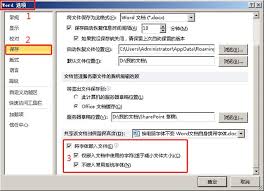
综上所述,word或ppt文件换台电脑打开字体变了的问题,主要是由于字体缺失、文档损坏、软件设置不当以及硬件配置和显示器分辨率的差异所导致。为了避免这种情况,我们可以采取安装或嵌入字体、修复文档、更新软件以及调整显示设置等方法。只有这样,我们才能确保在任何电脑上打开文件时,都能保持一致的字体和显示效果。
上一篇:微信如何查看孩子游戏时长
下一篇:手机照片删除了如何恢复